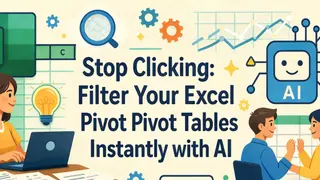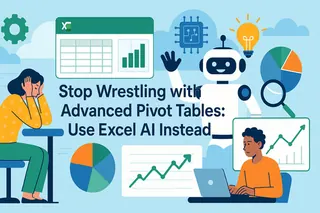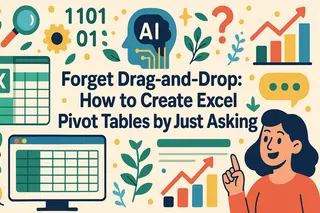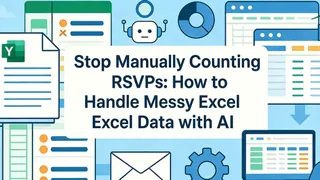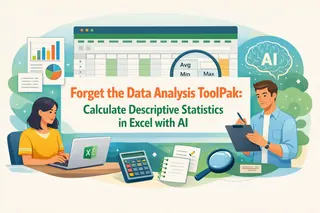我只想完成報告 — 就在那時,我嘗試了 Excelmatic
老實說 — 我並不討厭 Excel。 我討厭寫公式。我討厭格式化。我討厭製作那些仍需解釋的圖表。
所以,當我第一次嘗試 Excelmatic 時,並沒抱太大期望。 但它完全改變了我處理資料的方式。
✅ 無需公式 ✅ 無需製作圖表 ✅ 無需無休止地在網上搜索函數 ✅ 只需提出問題 — AI接手處理
真實案例:讓 Excelmatic 處理報告
我們必須製作一份 季度銷售分析報告,包含:
- 每月銷售趨勢
- 區域細分
- 熱銷產品
通常情況下,流程如下:
- 準備原始資料
- 編寫
SUMIFS、IFERROR、VLOOKUP公式 - 建立樞紐分析表和圖表
- 撰寫清晰的分析文字和見解
使用 Excelmatic 時,我只需輸入:
請分析這些銷售資料,並生成圖表和見解,包括區域比較、時間趨勢和熱銷產品。
以下是AI提供的內容:
- 顯示每月趨勢的折線圖
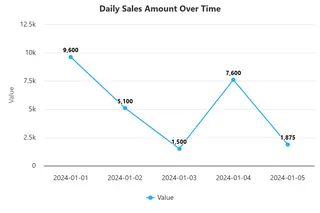
- 排列整齊且著色的區域長條圖
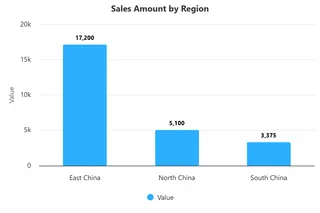
- 熱銷產品排名圖
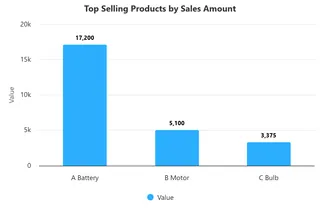
- 包含真實見解的摘要 — 銷售高峰月份、表現突出的區域、產品影響
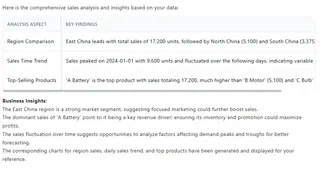
它甚至寫好了一段我可以直接複製到給老闆的電子郵件中的段落。
運作方式:三個簡單步驟
步驟 1:上傳你的 Excel 或 CSV 檔案
無需清理或格式化 — 我們會為你讀取資料

步驟 2:提出問題
只需輸入你想看到的內容:
你能否用圖表和報告總結這個資料集?

步驟 3:獲取結果
圖表 + 見解,可直接複製、匯出或插入幻燈片
Excelmatic 顛覆了傳統方式:不是你學習 Excel — 而是 Excel 適應你。
忘記公式。現在一切都圍繞著問題。
我們喜歡一句名言:
Excel 是為服務人們而存在的 — 而非相反。
Excelmatic 實踐了這個理念。 你無需公式。 你無需了解什麼是樞紐分析表。 你甚至無需選擇圖表類型。
只需提出問題 — 其餘的它都會完成。
立即註冊,免費試用 Excelmatic 立即免費試用 Excelmatic!